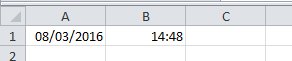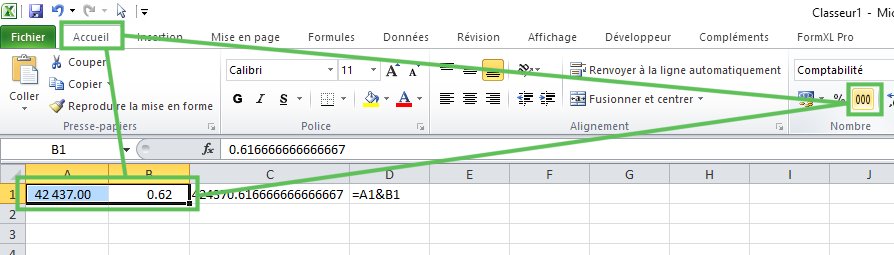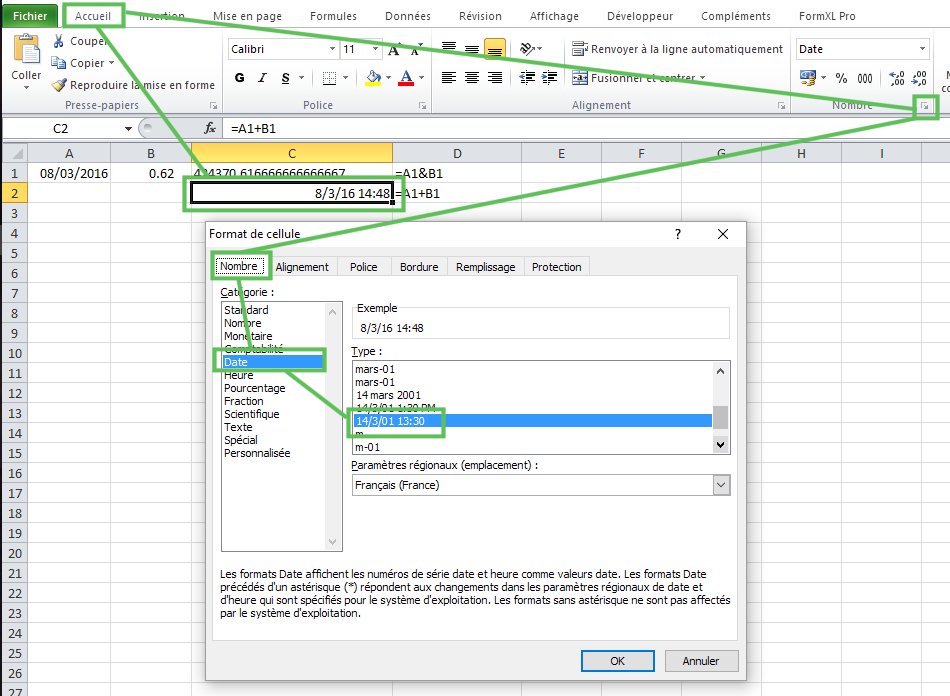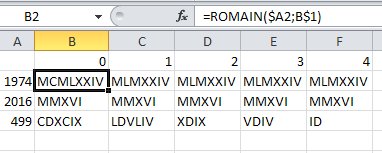Bonjour à tous,
Il s'agit d'une astuce très simple, mais qu'il faut absolument connaître si vous travaillez avec des fichiers texte.
1/ Lorsque vous collez du texte, par exemple :
Année, entreprise, produit
2006, xlerateur, excel
Excel va décider "à votre place" comment le texte va être formaté.
Par exemple, il pourrait retourner ceci :

ou celà :
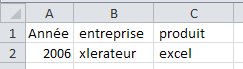
Evidemment, la question est : comment sélectionne-t-on le bon format (séparateur de virgule ou pas) ?
La solution est toute bête, il suffit de faire une conversion de test en spécifiant ou non le séparateur :
- mettre du texte dans une cellule
- cliquez sur données - Convertir
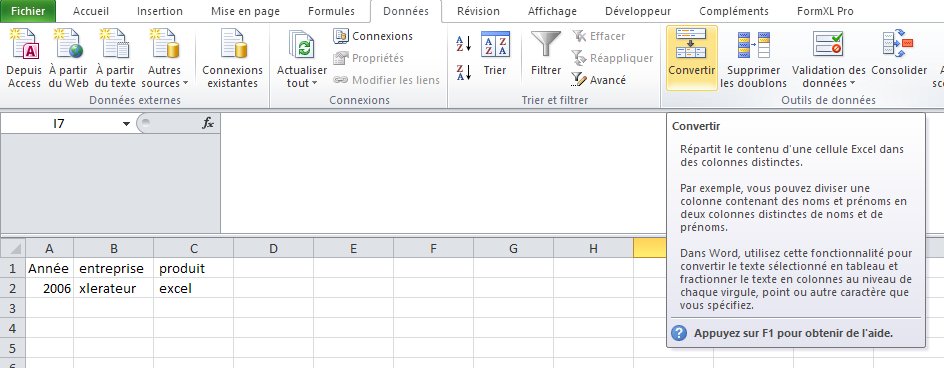
- choisir vos paramètres
ici, on commence avec délimité
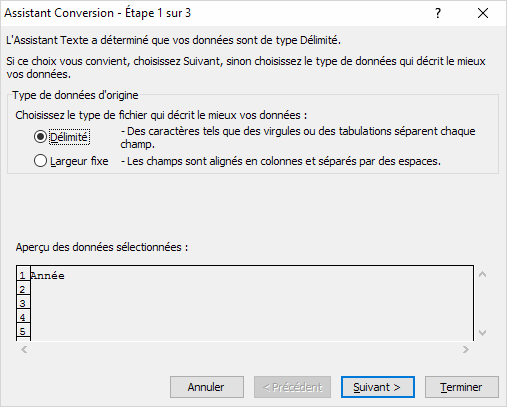
Puis, on va cocher ou décocher le ou les délimiteurs pour pouvoir coller le texte avec ou sans transformation.
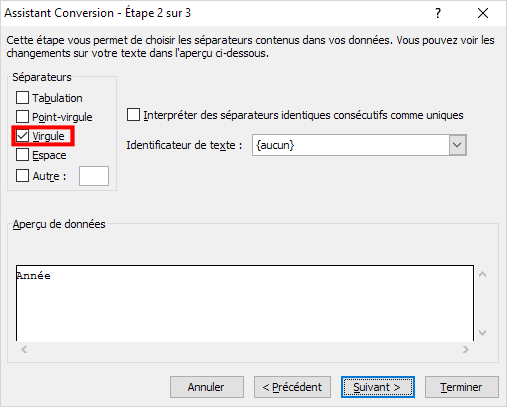
Très important : cela fonctionne AUSSI pour les guillemets, ce qui est très pratique si vous voulez garder vos guillemets lors du collage de texte.
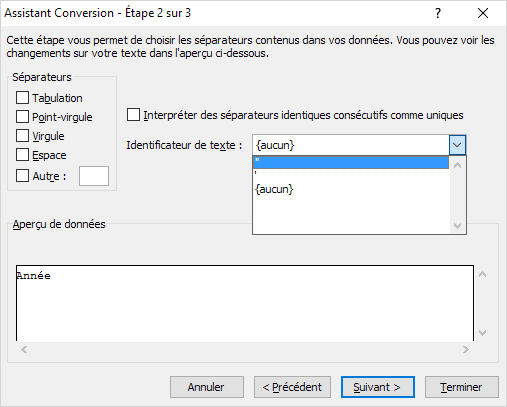
Amusez-vous bien !
A bientôt.
Gaëtan